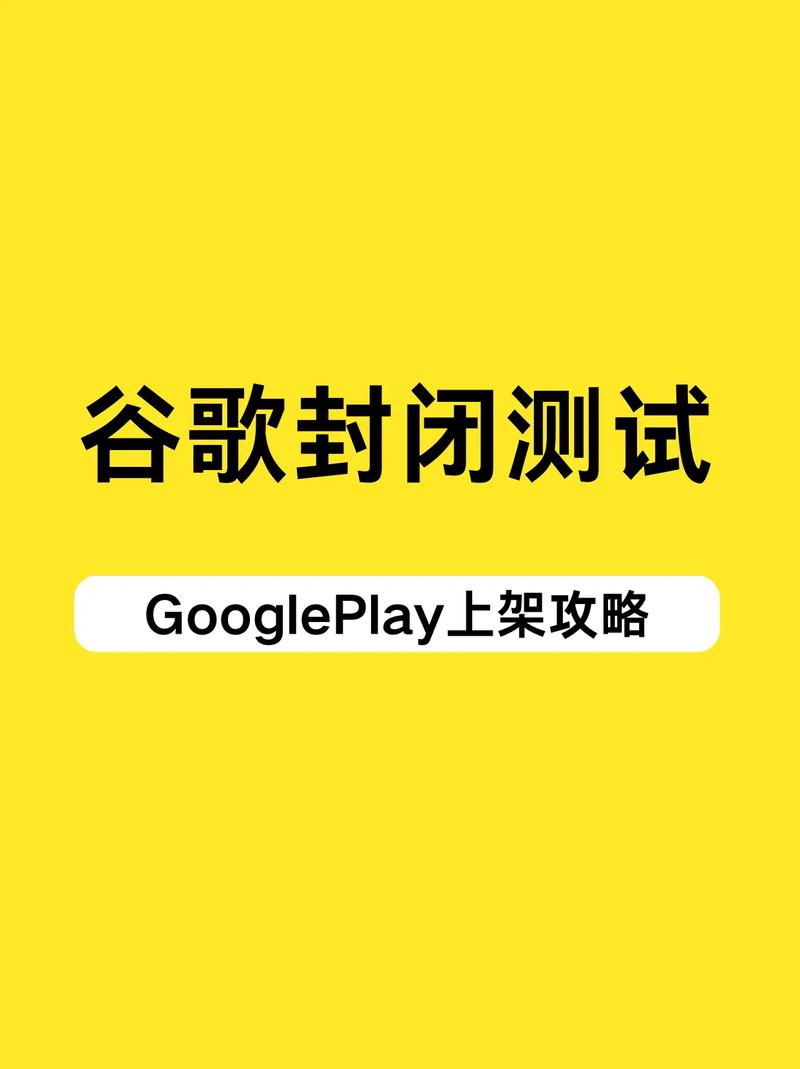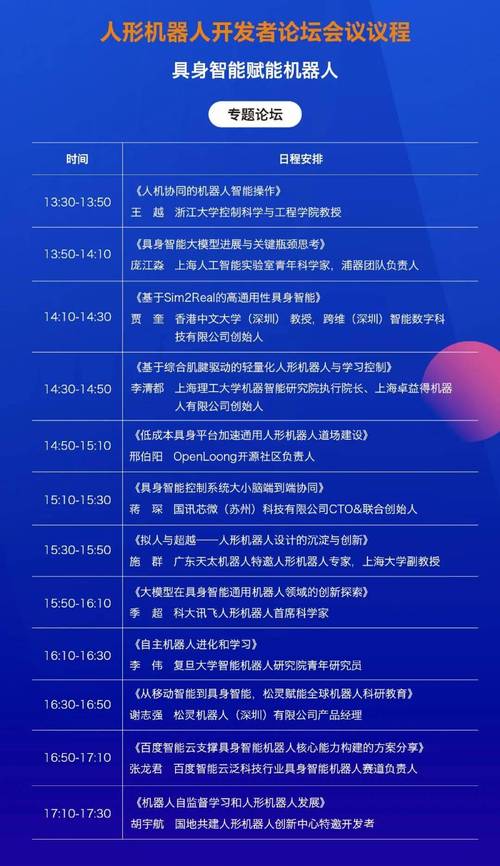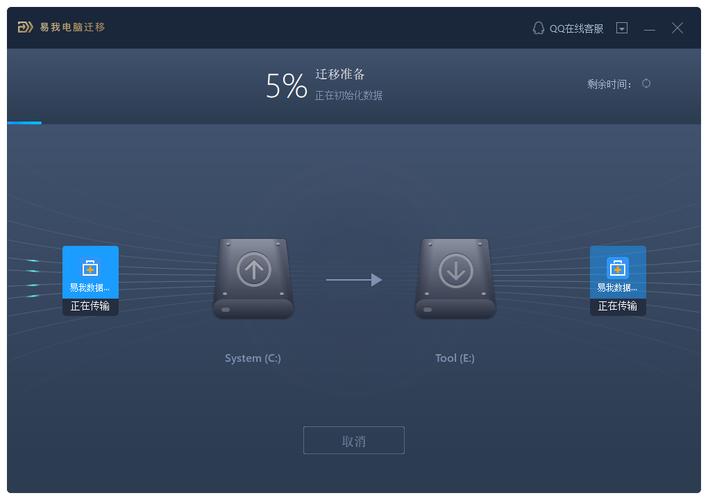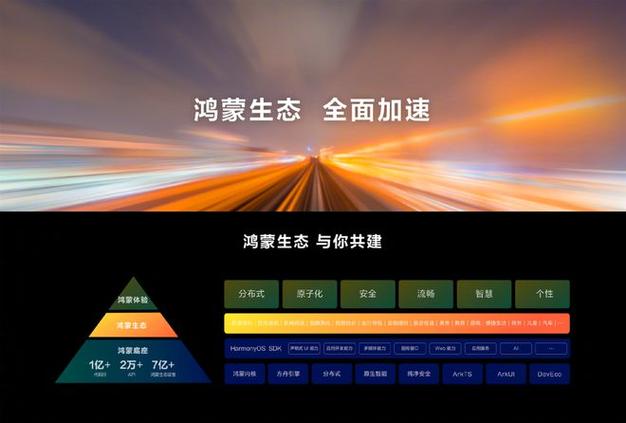本文将详尽阐述如何将蓝牙音箱与电脑实现无线连接的具体步骤,并列举相关注意事项。这些内容对于那些想要通过蓝牙音箱增强电脑音频效果的用户来说,无疑是非常实用的。
检查设备兼容性
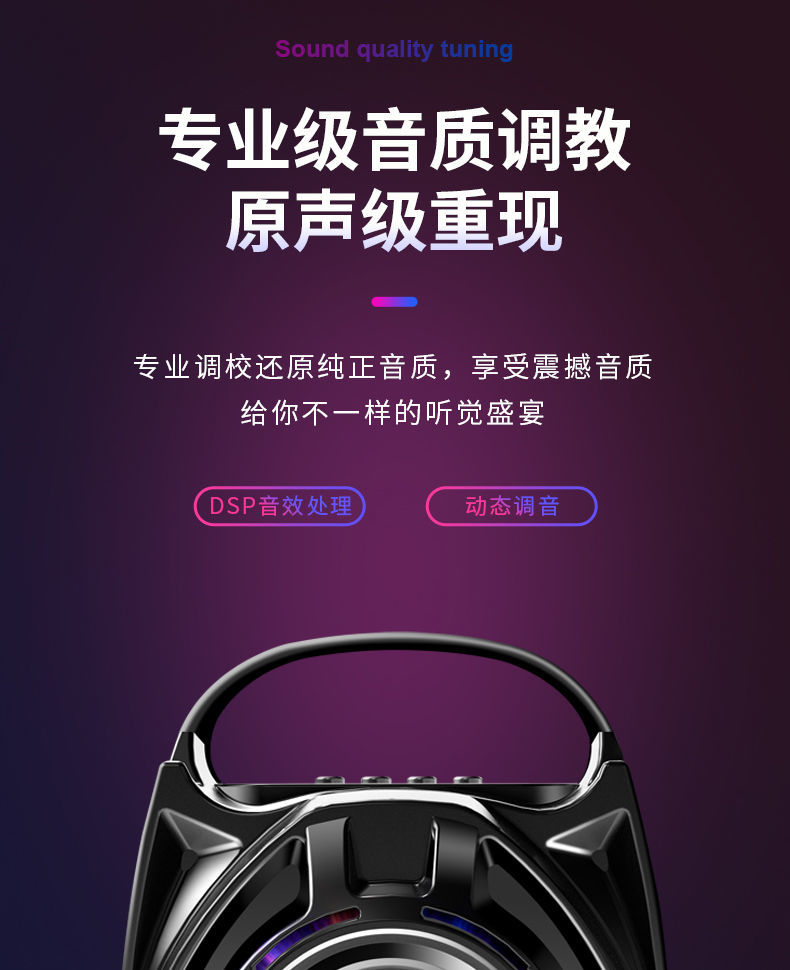
并非所有电脑和蓝牙音箱都能实现无缝连接。通常,较新的电脑型号都内置了蓝牙功能,但老旧的电脑可能需要额外购置蓝牙适配器。此外,蓝牙音箱的兼容性也很关键,有些可能仅支持较低版本的蓝牙,这可能与高版本蓝牙设备连接时产生问题。因此,在购买蓝牙设备前,务必仔细查看设备参数,了解其蓝牙支持情况,以防使用时遇到不便。这一步骤是确保顺利连接的基础,就如同盖房时打好地基一样重要。忽视设备兼容性,连接失败的风险就会增加。

操作系统对连接也有影响。比如,Windows、Mac或Linux等不同系统,连接蓝牙设备的操作步骤各不相同,这一点我们得提前了解清楚。
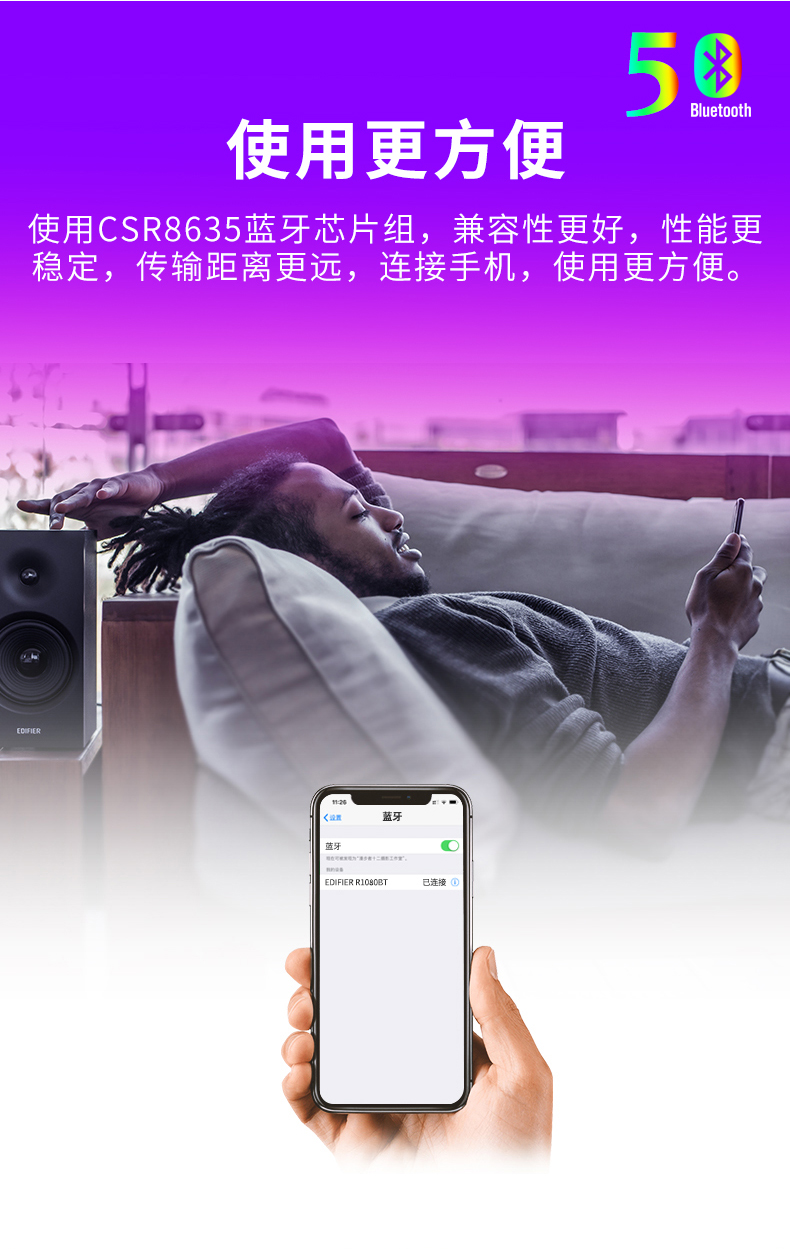
打开蓝牙功能
在电脑操作中,得先激活蓝牙功能。对于使用Windows系统的用户,通常可以在设置里的设备选项中找到蓝牙开关,然后开启它。苹果电脑的用户则可以在系统偏好设置中迅速找到蓝牙并启动。需要注意的是,若蓝牙之前未曾使用,电脑可能需要一段时间来搜索附近的蓝牙设备。这个过程请耐心等待,因为电脑反应慢或蓝牙信号弱时,可能难以找到设备。

若电脑蓝牙功能出现问题,不妨试试重启电脑或升级蓝牙驱动。这就像为沉睡的功能注入一剂强心针,使蓝牙重焕生机,便于更顺畅地搜索并连接蓝牙音箱。
将蓝牙音箱置于配对模式

不同的蓝牙音箱配对方式各异。有的音箱需长按电源键至指示灯闪烁,表明已进入配对状态;另一些则需按键组合操作。使用时,务必仔细阅读说明书,按步骤进行。音箱进入配对模式后,宛如等待被发现的一笔财富,不断发出信号,期待电脑识别并连接。

我们还需确保音箱电量充足,否则可能会遇到无法进入配对模式或配对过程中断的问题,这一点往往被人们忽视。

在电脑上搜索蓝牙音箱

音箱一旦进入配对状态,电脑便能成功搜索到它。在电脑的蓝牙设备列表里,我们能够发现蓝牙音箱的名字。若为首次连接,该名称或许为默认,且难以辨识,需我们细心搜寻对应的音箱名称。这过程宛如在繁星点点中寻觅那颗独属你的璀璨星辰。
找到音箱名称后,需迅速点击进行连接。但有时可能面临无法搜索到音箱或连接不上的问题,这或许是因为周围蓝牙设备过多造成干扰。这时,可以尝试关闭一些非必要的蓝牙设备,然后再尝试搜索连接。
输入配对码
在使用部分蓝牙设备时,连接过程中可能需输入配对码。一般情况下,该配对码是0000或1234。这就像是一把打开宝藏房间大门的钥匙,只有输入正确,才能顺利连接。若输入错误,连接便会失败,但可多次尝试输入正确的配对码。然而,目前许多蓝牙设备已省略了这一步骤,能够自动完成配对。
测试连接
连接成功后,我们需对蓝牙音箱的工作状态进行一番检验。可在电脑上播放音乐或视频,留意声音是否从音箱发出。若未听到声音,不必着急,先检查音箱的音量是否开启,以及电脑音频输出是否已选择蓝牙音箱。偶尔,一些小小的疏忽可能就会导致音箱无声音输出。
在使用蓝牙音箱连接电脑时,你是否遇到了什么困扰?不妨在评论区留下你的经历,进行互动交流。同时,期待各位读者能点赞并转发这篇文章,让更多的人从中受益。